我们都知道电脑有一种模式叫【安全模式】,它可以帮助我们修复一些未知的系统错误及删除卸载一些软件,但是经常有朋友会遇到那种连【安全模式】都无法进入的情况,怎么办,难道只能重装系统吗?

别着急,今天几个关于电脑进不了【安全模式】的解决方法,咱们不妨可以试试。

一、没有及时按住F8
这种情况也是最常见的,通常是由于我们没能在开机重启的时候及时按住F8而导致我们无法进入【安全模式】,我们只需要重新开机重启电脑,连续按几次F8,即可进入安全模式了。

二、如果F8确实进不了【安全模式】
1、咱们可以尝试在电脑开机时按“Ctrl”键来打开系统启动菜单;
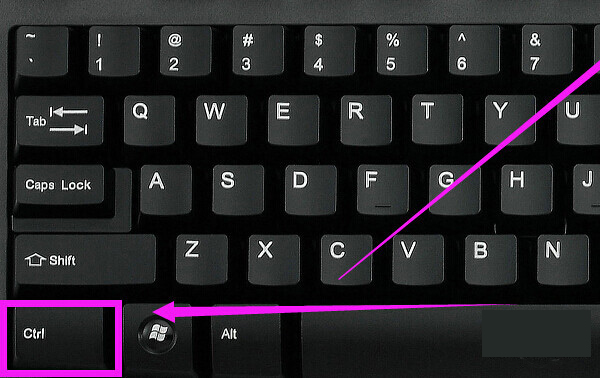
2、打开“运行”窗口,输入“msconfig”命令进入系统配置策略界面;
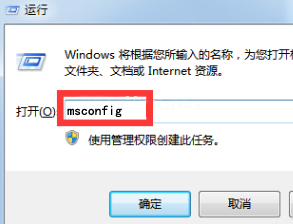
3、在“系统配置”界面,点击“引导”,勾选“安全引导”和“最小化”,点击“确定”;
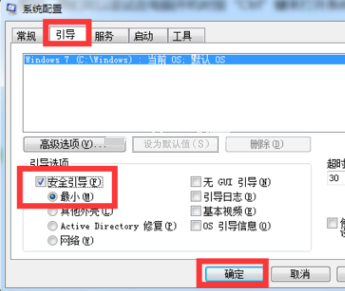
4、最后在“安全模式”界面中清除“安全引导”选项。
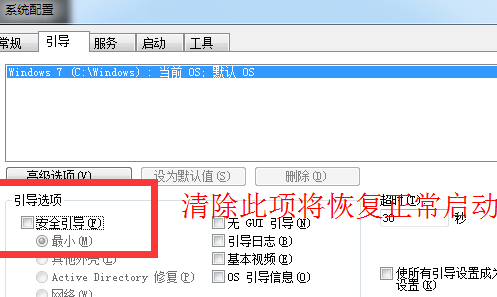
三、通过修改注册表来修复安全模式
1、打开【运行】在【运行】窗口输入“regedit”即可进入注册表编辑界面;
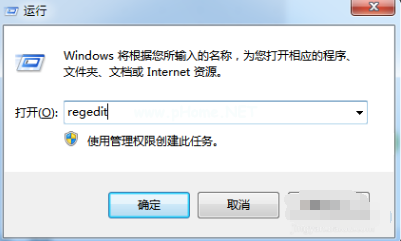
2、从打开的“注册表编辑器”界面中,依次入“HKEY_LOCAL_MACHINE\SYSTEM\CurrentControlSet\Control\SafeBoot”,看到“Minimal”及 “Network”;
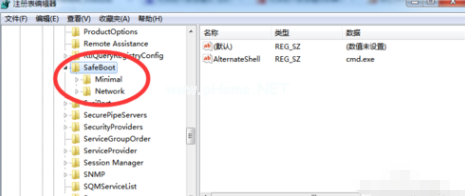
3、将“Minimal”及 “Network”项重命名为“Minimal1”及 “Network1”。
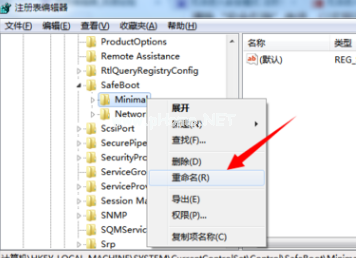
四、用第三方软件对电脑进行杀毒并修复
如果上面哪几种方法都无法进入安全模式,那么我们可以通过下载安装第三方的软件对电脑进行一次全面的检查并杀毒处理,然后进行脚本的修复。

五、终极办法
如果经过以上的处理还是无法进入【安全模式】那么建议还是重装系统吧,因为我也不知道是什么原因引起的了。反正现在系统重装也很方便。
那么网友们,你们经历过电脑无法进入【安全模式】吗?最后是怎么解决的呢?

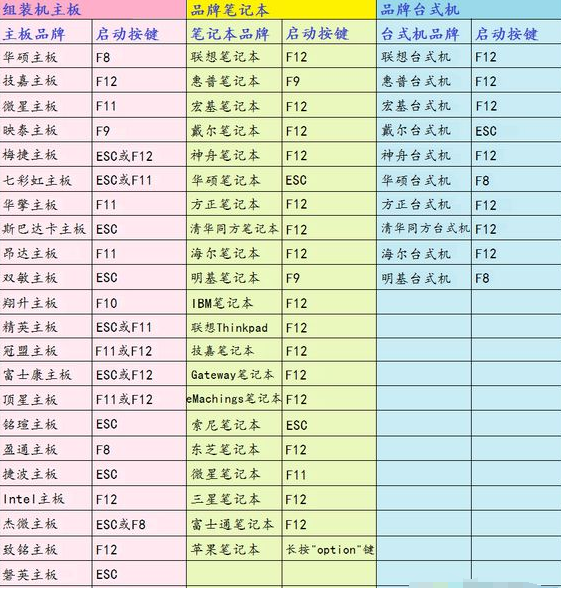


![RedHat服务器上[Errno 5] OSError: [Errno 2]的解决方法](https://img.pc-daily.com/uploads/allimg/4752/11135115c-0-lp.png)

